Признаки и причины неисправности блока питания компьютера.
Блок питания выходит из строя достаточно часто, особенно это касается блоков, которые отработали продолжительное количество времени или дешевых блоков питания. Самое неприятное, что иногда поломка данного устройства влечет за собой выход из строя практически всех компонентов компьютера.
Техника безопасности проверки компьютерного блока питания
Помните, что в компьютерном блоке питания высокое напряжение и существует опасность поражения электрическим током, взрыва и возгорания элементов. Для обеспечения электробезопасности требуется:
- Не забывать при проведении ремонтных работ, отключать блок питания от сети.
- Всегда включайте ремонтируемый блок питания через дополнительный предохранитель или защитный автомат на ток не более 2А.
- Первое включение после ремонтных операций осуществляется через последовательно включенную лампу накаливания.

- После включения компьютерного блока питания в сеть необходимо разряжать входные высоковольтные конденсаторы. Для исключения искрения разряжать лучше на обычную лампу накаливания. Вспышка лампы является индикатором разряда емкости.
Основные неисправности блока питания
Признаки неисправности блока питания:
Компьютер внезапно перезагружается, зависает или выключается. Это вызвано тем, что при пониженном напряжении, пропадает сигнал PW_OK, из-за которого прекращают работать все компоненты компьютера.
Нужно осознавать, что неисправный блок питания может обойтись пользователю очень дорого. Заменить вышедшей из строя блок питания намного проще и дешевле, чем менять то, что в последствие выйдет из строя из-за неисправного блока питания.
Если вам не удается включить компьютер, то нужно понять, является ли блок питания причиной неисправности. Нужно в первую очередь проверить следующее:
Нужно в первую очередь проверить следующее:Отсоединить все комплектующие от блока питания, извлечь его из корпуса компьютера подождать несколько минут, что бы конденсаторы окончательно разрядились.
Затем необходимо разобрать корпус блока питания, и аккуратно очистить пыль с помощью кисточки с диэлектрической ручкой, пылесоса или компрессора. Очистив его от пыли можно произвести визуальный осмотр внутренних компонентов на предмет с горевших дорожек, вздувшихся конденсаторов и других поврежденных элементов. Если визуальный осмотр не выявил неисправность, то собираем блок питания обратно. Затем подключив блок питания к розетке и попробовать запустить его. Что бы это сделать, нужно замкнуть контакты на разъеме питания материнской платы, контакты с зеленным и черным проводами. Это можно сделать с помощью скрепки или проволоки. На этих контактах нету опасного для жизни напряжения, если вентилятор блока начал крутиться, значит блок питания предварительно работает.
(Замыкаем зеленый и черный провод для проверки работоспособности блока питания)
Также можно проверить вольтметром напряжение на контактах разъема. Нужно проверить красный-черный; +5
Нужно проверить красный-черный; +5
желтый-черный; +12
синий-черный; -12
белый-черный; -5
оранжевый-черный; +3,3
Значения могут не значительно отличаться, так как блок питания работает без нагрузки.
Если при касании подключенного к сети блока питания, вас бьет током, то это указывает на повреждение изоляции между высоковольтными цепями блока питания и корпусом. Такой блок питания лучше сразу отдать в ремонт или поменять на новый. Также бить током может и не только через неисправность блока питания. К примеру, к компьютеру может быть подсоединен антенный усилитель или еще что-то к разным розеткам. Из-за чего возникает разность потенциалов, что может достигать 10 В. Также такая ситуация подводит к тому, что ваши розетки не заземлены ( как правило в старых многоквартирных домах советской постройки).
КАТЕГОРИЧЕСКИ НЕЛЬЗЯ заземлять на батареи отопления или другие трубопроводы.
Помните, если ваш компьютер не включается через кнопку Power ON, не нужно сразу винить блок питания. Возможно, в сети нет напряжения 220 В. Это можно легко проверить с помощью других электроприборов.
Возможно, в сети нет напряжения 220 В. Это можно легко проверить с помощью других электроприборов.
Причины и признаки неисправности блока питания компьютера
Основные неисправности блока питания
Признаки неисправности блока питания:
- Внезапные перезагрузки или зависания компьютера. Это связано стем, что при снижении напряжения в сети, пропадает сигнал PW_OK, из-за которого прекращают работать все модули компьютера. Иногда скачек бывает незаметный для нас, однако сигнал пропал и появился, а компьютер перезагрузился
- Повышение температуры в блоке питания или корпуса компьютера
- Появление напряжение на корпусе блока. Проверяется касанием руки к корпусу или задней стенки блока 🙂
- Ошибки и зависания компьютера при включении питания. Режим включения питания является самым болезненным для блока питания.
Нужно уяснить, что неисправности блока могут обойтись пользователю дорого. Заменить блок питания проще, чем заменить то, что в последствии выйдет из строя от нерабочего блока питания. Ремонт блока питания можно поделить на ручной и специальный. Специальным ремонтом должны заниматься только специалисты в сервисных центрах. Ручной ремонт представляет собой, заменой вентиляторов, или перепайки контактов.
Ремонт блока питания можно поделить на ручной и специальный. Специальным ремонтом должны заниматься только специалисты в сервисных центрах. Ручной ремонт представляет собой, заменой вентиляторов, или перепайки контактов.
Также самостоятельно можно почистить блок питания от пыли:
- Нужно отключить блок питания, и подождать на несколько минут, что бы остаточные заряды на конденсаторах разрядились
- Нужно снять крышки над блоком питания, и аккуратно почистить пыль кисточкой с диэлектрической ручкой
- Также можно продуть блок питания от пыли пылесосом, феном или компрессором.
Если вы не можете включить, то нужно понять, является ли блок питания причиной неисправности. Нужно провести следующее:
- Отсоединить все комплектующие от блока питания
- Подключить блок питания к розетке переменного тока. Что бы его запустить, нужно замкнуть контакты на разъеме для питания материнской платы контакты с зеленным и черным проводами. Это можно сделать с помощью скрепки или проволки.
 На контактах нету ощутимых и опасных напряжений, есои вентилятор блока начал крутиться, значит блок питания возможно работает.
На контактах нету ощутимых и опасных напряжений, есои вентилятор блока начал крутиться, значит блок питания возможно работает.
Рисунок — 1 (Замыкаем зеленый и черный провод для проверки работоспособности блока питания)
Также можно проверить вольтметром напряжение на контактах разъема. Нужно проверить красный-черный, желтый-черный, синий-черный, белый-черный, оранжевый-черный на вольтажность: +5, +12, -12, -5 и 3,3 В. Значения могут отличаться, так как блок питания не работает в нагрузочном режиме.
Если при касании к блоку питания, вас бъет током, то это указывает на недостаточность изоляции между высоковольтными цепями блока питания и корпусом. Такой блок питания лучше сразу отдать в ремонт. Также бить током может и не только через неисправность блока питания. К примеру к компьютеру может быть подсоединен антенный усилитель или еще что-то к разным розеткам. Из-за чего возникает разность потенциалов, что может достигать в 10 В. Также такая ситуация подводит к тому, что ваши розетки не заземлены ( не имеют трехпроводного контакта). И сразу заверить, что НЕЛЬЗЯ заземлять к батареям отопления или другим трубам.
Также такая ситуация подводит к тому, что ваши розетки не заземлены ( не имеют трехпроводного контакта). И сразу заверить, что НЕЛЬЗЯ заземлять к батареям отопления или другим трубам.
Также если у вас компьютер не включается через кнопку Power ON, не нужно сразу винить блок питания. Возможно в сети нету напряжения 220 В. Это можно проверить по другим электроприборам, или по лампам света. Устранить такие ситуации могут стабилизаторы напряжения.
Смотрите также:
|
В источниках питания стационарных компьютеров типа AT цепи запуска предназначены для формирования первичного питающего напряжения, поступающего на управляющую микросхему типа TL494 после включения блока питания. Необходимые условия работы цепей запуска это, во-первых, наличие постоянного напряжения на конденсаторе С5 (смотрите схему ниже) — на его плюсовом выводе напряжение должно составлять около +310 В, и, во-вторых, исправность транзисторов Q1 и Q2 преобразователя. При включении блока питания компьютера в сеть переменного тока 220 В и появлении на напряжения +310 В в базовых и коллекторных цепях транзисторов Q1 и Q2, а также в обмотках 4-5,5-6 и 7-8 импульсного трансформатора Т2 протекают токи, в результате чего один из транзисторов, например Q1, лавинообразно открывается, a Q2 закрывается. Появившийся на обмотке 7-8 трансформатора Т4 импульс тока через диоды D23, D24, D18 заряжает конденсаторы СЗО и С12, напряжение с которых поступает на вывод 12 микросхемы TL494 для ее питания, на согласующий каскад собранного на транзисторах Q3, Q4 и на обмотку 1-3 трансформатора Т2. На выводы 8 и 11 микросхемы TL494 вырабатываются последовательности управляющих импульсов, которые через согласующий каскад на транзисторах Q3 и Q4 и обмотку 1-3 трансформатора Т2 передаются на преобразователь напряжения, собранного на транзисторах Q1 и Q2. Преобразователь напряжения начинает устойчиво работать, вследствие чего на обмотках 3-5 и 6-8 трансформатора Т4 появляются напряжения. Диагностика неисправностей блоков питания персональных компьютеровДля диагностики неисправностей цепей запуска блока питания стационарного компьютера лучше всего подключить к его выходам эквивалентные нагрузки с контрольными вольтметрами. Мощные переменные резисторы в цепях нагрузок устанавливают так, чтобы нагрузка по каждому из вырабатываемых источником питания напряжений составляла третью часть от номинальной. Так, для 200-ваттного блока питания потребление по каналу +5 В должно составлять б…7 А, по каналу +12 В — 2…ЗА и т.д. Подключив нагрузки к каналам и включив блок питания в сеть, можно по показаниям контрольных вольтметров и напряжению питания на выводе 12 микросхемы TL494 судить о характере неисправности. Признаки проявления неисправностей в цепях запуска блоков питания стационарных компьютеровВ цепях запуска блоков питания характерны три основные неисправности. При включении питания компьютера напряжения в каналах +5 В, —5 В и 12 В составляет 0,1 В, в канале +12 В напряжение 0,8 В, на выводе 12 микросхемы TL494 напряжение 1 В. Сопротивление между выводами 12 и 7 микросхемы равно 1,5 кОм вместо 1,8 кОм. Из трансформатора преобразователя слышен звук низкого тона. Напряжение по каналам +5 В и -5 В составляют 0,5 В, а по каналам +12 В и -12 В напряжение равно 1,5 В. На выводе 12 микросхемы TL494 напряжение составляет от 2 до 5 В. При включении блока питания компьютера наблюдается кратковременный всплеск напряжений величиной 1,5…2 В. Затем на них устанавливаются следующие значения напряжений: в канале +5 В — 0,2. |
Что делать, если греется блок питания компьютера
В последнее время вы начали замечать, что на ПК греется блок питания? На самом деле, данная проблема далеко не нова и встречается довольно-таки часто. Устройство является ведущим в цепи питания компьютера и непосредственно контактирует с централизованной сетью энергоснабжения.
Однако качественная система охлаждения и продуманные меры безопасности не позволяют БП чрезмерно повышать свою температуру.
Однако иногда и в них происходят нарушения, которые могут приводить к нагреву устройства. Сегодня поговорим о том, почему греется блок питания компьютера и как можно бороться с подобными неприятностями.
| Виды работ | Стоимость |
|---|---|
| Диагностика | 0 р. |
| Вызов | 0 р. |
| Ремонт цепи питания | от 350 р. |
Как определить перегрев?
Узнать, что на компьютере перегревается БП, не составит особого труда даже для новичка. Для этого даже не нужно разбирать ПК и мерить температуру «вручную». Существует целый ряд показателей, которые выдают данную проблему. В частности, к таковым можно отнести следующие сигналы:
Рассмотрим каждый из этих признаков более подробно.
Что можно узнать при помощи термодатчиков?
Если у вас сильно греется блок питания, это обязательно скажется и на температурном режиме других комплектующих ПК. Поэтому, еще одним характерным признаком перегрева является нагрев других важных составляющих компьютера, таких как:
Поэтому, еще одним характерным признаком перегрева является нагрев других важных составляющих компьютера, таких как:
Существует несколько способов считать показания термодатчиков компьютера. В частности:
- Использование специальных приложений, которые распознают данные с сигнальных устройств и выводят их на экран компьютера. Сегодня таковых очень много и перечислить все попросту невозможно.
- Через BIOS. В данном меню отображаются показатели абсолютно всех термодатчиков компьютера, поэтому зная куда заходить, можно получить много важной информации.
Ухудшение производительности вследствие перегрева
Если на компьютере греется блок питания, это неминуемо приведет к замедлению работы устройства в целом. В том числе и из-за перегрева прочих комплектующих ПК, о которых мы говорили выше.
Заметить это можно при проведении следующих операций:
- Просмотре медиафайлов;
- Записи данных с внешних устройств на жесткий диск или наоборот.

- Начале работы и перезагрузке ПК, в ходе которых он загружается значительно медленнее.
- Прочих процедур, которые являются ресурсозатратными для ПК.
Если вдруг вы обратили внимание на появление столь неприятных явлений, значит вам обязательно нужно заглянуть в программу, которая позволяет узнать температуру.
С большой вероятностью вы заметите, что на ПК греется блок питания, а вместе с ним и другие жизненно важные элементы.
Самовольный перезапуск компьютера, как результат того, что греется блок питания компьютера
Как известно, компьютер может перезагружаться самостоятельно по разным причинам. Это и поломки других комплектующих (например, модуля оперативной памяти), и наличие вредоносных программ, сбои в работе операционной системы… Причин может быть огромное количество.
Но часто причиной произвольного перезапуска устройства является критическое повышение температуры блока питания. Поэтому не спешите отбрасывать эту версию и если вы начали замечать подобные явления, просмотрите уровень нагрева БП.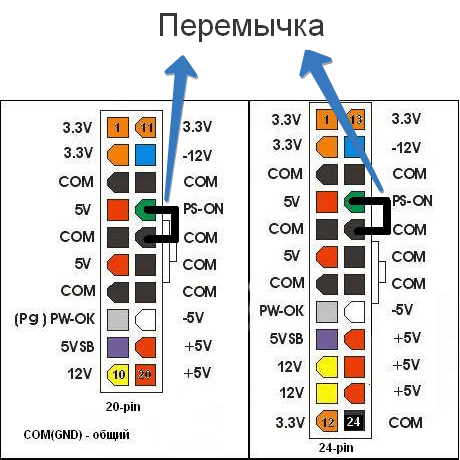
Повышение интенсивности работы кулеров
Современные персональные компьютеры оборудуются комплектом деталей, составляющих систему охлаждения. Это кулер и радиатор.
Вращение лопастей вентилятора осуществляется непосредственно системой, исходя из данных датчика.
Как правило, при нормальном температурном режиме вы можете услышать едва уловимое жужжание. Но если оно перерастает в рев, значит где-то внутри системы присутствует перегрев.
В целом, иногда случается произвольное ускорение работы кулеров из-за кратковременного перегрева, который подавляется системой. Особенно часто это случается при включении каких-либо ресурсозатратных процессов.
Но если вентиляторы так работают на протяжении долгого времени, значит снова-таки пора заглянуть на температурные датчики.
Наиболее распространенные причины и способы их устранения
На сегодняшний день, существует около десятка причин, из-за которых наблюдается подобное явление. Перечислим их вкратце:
Перечислим их вкратце:
- Компьютер сильно загрязнен;
- Слабая работа или полный отказ системы охлаждения;
- Неисправность электроники в блоке питания;
- Присутствие определенных нюансов в конструкции БП;
- Поверхность радиатора чрезмерно удалена от поверхности перегревающегося элемента, не происходит отток жара;
- Закончился срок действия термопасты;
- Превышен оптимальный режим электрического напряжения;
- Программные проблемы с ОС или BIOS.
Разберем каждую из этих неисправностей поподробнее.
Загрязненность компьютера, как причина того, что греется блок питания
Наиболее часто встречающаяся причина перегревов любых деталей – накопление слишком большого количества пыли в системе. Проблема с запыленностью актуальна потому, что пыль способна проводить статический заряд. Это сильно сказывается на температуре внутри системы и несет немалый риск вывода из строя «электрочувствительных» элементов ПК.
Решение данной задачи элементарное.
Чистка компьютера осуществляется при помощи пылесоса с пластиковой насадкой, а также при помощи щеточки. Подобные мероприятия нужно проводить как можно чаще, это позволит избежать ряда проблем с компьютером.
Поломка кулеров
Кулеры являются основой системы охлаждения компьютера. Но он также имеет свой ресурс работы и рано или поздно может выйти из строя. Определить такую неисправность также несложно.
Если датчики показывают критический уровень температуры, но при этом не слышно рева вентиляторов, необходимо проверить, работают ли они вообще?
Если вы обнаруживаете слабое вращение или вообще отказ кулеров, выход из такой ситуации только один – покупка и монтаж нового вентилятора.
Поломка элементов в блоке питания
Также довольно распространенной проблемой является отказ отдельных элементов платы блока питания. Как правило, блок питания начинает чрезмерно греться после вздутия конденсаторов, которые могут выходить из строя по самым различным причинам.
«На глаз» такую поломку определить не получится, для этого нужно разбирать БП и осматривать все его электронные компоненты. Решение проблемы заключается в перепаивании отказавших радиодеталей на новые (если такой ремонт целесообразен).
Тонкости конструкции
К сожалению, далеко не всегда пользователи покупают оригинальные блоки питания. А китайские подделки грешат целым рядом всевозможных неприятностей. Например, причиной перегрева БП может послужить слишком узкий корпус, с минимальным количеством пространства. Кроме того, на китайские копии часто ставят маломощные или слишком малые по размеру кулеры, которые также не справляются с поставленной задачей.
В данном случае, есть два выхода:
- Установка более мощного охлаждения;
- Засверливание отверстий в корпусе.
Оголение деталей блока питания, как известно, далеко не лучшая идея. Поэтому, в данном случае, лучше немного потратиться.
Плохое закрепление радиатора
Радиаторы крепятся на блоке питания при помощи специальных винтов. Однако постоянно меняющиеся температурные режимы могут привести к их ослаблению и самопроизвольному откручиванию.
Однако постоянно меняющиеся температурные режимы могут привести к их ослаблению и самопроизвольному откручиванию.
Если же радиатор припаян, при повышении температуры на нем может отходить пайка. Тогда радиатор отходит от поверхности БП и, как следствие, наблюдается серьезное и постоянное повышение температуры.
Если элемент системы охлаждения оснащен болтами, решение проблемы элементарное – подтягивание креплений. Если же пайкой – может стать вопрос о полной замене блока питания.
Затвердение термопасты
Практически все элементы системы охлаждения смазываются специальным веществом – термопастой. Она позволяет существенно повысить теплопроводность, улучшив таким образом отход тепла из системного блока. Но термическую пасту время от времени нужно менять. Она может высыхать и терять свои свойства.
Тогда наблюдаются серьезные проблемы с охлаждением.
Чтобы не допускать этого, термопаста на радиаторе время от времени меняется. Делается это достаточно просто и не занимает много времени.
Делается это достаточно просто и не занимает много времени.
Критическое повышение напряжения
К сожалению, наши системы энергоснабжения не идеальны и в них могут наблюдаться различные явления, от понижения напряжения и до его скачков. Если в вашем доме старая электросеть, работающая со стабильно завышенным вольтажом и отсутствует стабилизатор напряжения, не исключено, что вы столкнетесь с проблемой перегревов блока питания.
Что можно сделать? Только устанавливать внешнее оборудование, которое будет понижать уровень напряжения в сети до позволительного уровня.
ПК, в данном случае, полностью исправен. Внутри эта неприятность никак не устраняется.
Еще одна причина повышения вольтажа может скрываться в неисправности БП. Наилучший выход в такой ситуации – замена элемента.
Программные проблемы
Нередко одной из причин перегрева становятся и всевозможные программные сбои. Это может касаться как операционной системы, так и BIOS. Если проблема кроется в плоскости софта, исправить ее можно несколькими способами:
Но даже если вы выберете варианты с переустановкой и обновлением программного обеспечения, его настройка все равно может понадобиться. На сегодняшний день, операционные системы располагают особыми режимами, позволяющими экономить электроэнергию.
Если вы столкнулись с такой неприятностью, как стабильные перегревы ПК, лучше не пытайтесь устранить их самостоятельно.
Да, в данном случае действительно есть некоторые варианты, с которыми может справиться даже новичок, но часто блок питания требует серьезного ремонта в условиях сервисного центра. Новичок может только усугубить ситуацию и случайно вывести БП из строя, вплоть до необходимости его замены.
Мы поможем Вам решить проблему!
Если вы ищете команду настоящих профессионалов, способных решить проблему перегрева БП, компания «Эксперт» готова прийти к вам на помощь. Диагностика проблем и устранение простейших причин осуществляется на дому. Вы можете вызвать мастера в любое удобное для вас время. Если же устранить неисправность в домашних условиях невозможно, специалист заберет блок питания в мастерскую, которая оснащена всем необходимым для определения и устранения неисправностей.
Вы оформляете заявку онлайн или по телефону
Мастер выезжает по адресу в течении 1 часа
Мастер выявляет неисправность и устраняет её
Вы принимаете работу мастера и оплачиваете
Специалисты «Эксперт» сделают все для того, чтобы ваш компьютер работал надежно и стабильно, а вам не пришлось тратить лишнее время, деньги и нервы! Мы работаем для вас!
Бесплатная консультация
Перезвоним в течении 1 минуты
ОтправитьМы не передаем ваши данные третьим лицам
Определение неисправности блока питания компьютера
Неисправность блока питания компьютера не возникает на пустом месте. Если определенные признаки указывают на то, что блок питания неисправен — то, перед началом ремонта, необходимо устранить причины выхода его из строя.
Очень часто определение неисправности блока питания компьютера начинают с поисков внешнего предохранителя. Можно даже и не пытаться, предохранитель есть, но он внутри корпуса и впаян в несущую плату. В большинстве случаев его замена положительного эффекта не дает.
Неисправности блока питания компьютера. Причины и симптомы
Основные причины возникновения неисправности блока питания компьютера
• Низкое качество питающего напряжения (частые перепады, выход за пределы рабочего диапазона блока питания).
• Заводские дефекты отдельных деталей, низкокачественные комплектующие, неудачные схемотехнические решения, особенно это касается недорогих компьютерных блоков питания.
• Некачественный монтаж и неудачное расположение деталей на плате блока питания компьютера, что приводит к чрезмерному загрязнению деталей и их перегреву.
Признаки неисправности блока питания компьютера
Чаще всего компьютер просто отказывается включаться, а при вскрытии системного блока видно, что материнская плата не подает признаков работоспособности (не светятся точечные индикаторы, отсутствуют какие-либо звуковые сигналы).
Бывают варианты, что блок питания компьютера вроде и работает, но операционная система не стартует, причем на материнской плате есть индикация, крутятся вентиляторы, подают признаки жизни HDD и приводы, но легче от этого не становится.
Может быть вариант, когда при включении компьютер начинает загружаться, но через несколько секунд отключается – срабатывает защита блока питания. Это означает только одно: наступило время приступить к такой операции как определение неисправности блока питания компьютера.
Для этого необходимо обесточить компьютер вскрыть системный блок и отсоединить основной питающий разъем (20/24 контакта) от материнской платы. После чего нужно поставить перемычку или замкнуть пинцетом серый (иногда зеленый) и ближайший черный проводники. После этого включить БП и если он заработает, то, видимо, все дело в материнской плате и блок питания можно оставить в покое. Запуск БП определяется по вращению вентилятора.
Чтобы окончательно убедиться в отсутствии неисправности блока питания, необходимо вооружиться вольтметром и проверить напряжения на выходе БП (на этом же разъеме), они должны составлять:
• Черный/Красный – 5В.
• Черный/Желтый – 12В.
• Черный/Розовый – 3,3В.
• Черный/Фиолетовый – 5В (дежурное напряжение).
Впрочем, для того, чтобы убедиться в работоспособности блока питания компьютера, достаточно измерить одно любое напряжение (кроме дежурного).
Если все же обнаружится неисправность блока питания компьютера, то в подавляющем большинстве случаев его проще заменить на аналогичный исправный. Правда бывает, что вышла из строя какая-либо незначительная деталь: вентилятор, например, или вздулись емкости – тогда экономически целесообразно его отремонтировать своими руками.
При замене блока питания компьютера в случае его неисправности необходимо ориентироваться на несколько основных параметров. Первое – это мощность (лучше больше, чем меньше), наличие полного комплекта необходимых разъемов. И последнее, самое важное – качество изделия. Более подробно о выборе компьютерного блока питания можете прочитать в предыдущей статье.
В заключение о самостоятельном ремонте. Если у вас нет необходимых знаний и навыков в области электроники, а также необходимого набора приборов и оборудования, то пытаться самостоятельно устранять неисправности блока питания компьютера не советую. Мало того, что не отремонтируете, так еще и электротравму можете легко получить.
Ремонт блока питания ПК: Принципиальная электрическая схема Длительность и качество работы компьютера зависит от условий эксплуатации и присмотра за ним. Если пользователь бережливо относится к своему ПК, периодически проводит его чистку и придерживается инструкций, то устройство прослужит достаточно долго. Но случается так, что ваш блок питания рано или поздно выходит со строя. Тогда вам приходится либо обращаться в сервисный центр, либо, если у вас есть навыки самим разбираться в чем причина неисправности. Имея соответствующие приборы. паяльник и немного терпения разобравшись в схеме, вы сможете подчинить свой домашний ПК, не выходя из дома. Например, у Вас вышел из строя 200-ваттный блок питания ПК. Принципиальную электрическую схему с полным описанием 200-ваттного блока питания ПК, можно найти на этом сайте: Shema.Info. Блок питания ПК обеспечивает работу всех компонентов ПК. Электрические схемы Shema.Info с описаниями для:
Основные признаки и причины поломки блока питанияПользователь может замечать определенные изменения в работе персонального компьютера, которые требуют внимания, среди них:
Ремонт блока питания может понадобиться при низком качестве функциональных элементов, которые быстро вышли из строя, а также при исчерпании лимита их срока службы. Резкие перепады напряжения и частое перегревание компонентов — еще одни вероятные факторы, которые могут повлечь поломку БП. Если вам удалось отыскать неисправность и успешно устранить ее, то после включения БП сразу проверьте уровень всех выходных напряжений и только после этого делайте установку его в компьютер. Схожі матеріали: |
Ремонт блока питания компьютера — Авторизованный сервисный центр Сочи
Компьютерная техника прочно вошла в нашу жизнь, мы пользуемся компьютерами на работе и дома. Внезапный выход техники из строя добавляет немало неприятных минут: от испорченного настроения до нарушения планов.
Нередко при поломке компьютера, человек не знает, в какой детали проблема, ведь повреждения могут быть, как механические, так и технические, то есть проблема просто в сбое системы или программного обеспечения.
Когда нужно быстро и надолго восстановить работу компьютерного оборудования, стоит обратиться к профессионалам. Только в этом случае Вы получите гарантированное решение проблемы, специалист проведет диагностику неисправности компьютера, ответит на интересующие вопросы и оперативно проведет необходимые ремонтные работы.
Одной из услуг, предоставляемых нашим авторизованным сервисным центром ASC в Сочи, является ремонт блока питания компьютера (ремонт блока питания с разборкой, замена провода, ремонт штекера, замена корпуса блока питания).
Блок питания является неотъемлемой частью любого электронного устройства, он преобразует напряжение электрической сети 220В в напряжение необходимое для работы устройства. Если этот элемент выходит из строя, эксплуатация оборудования невозможна, до исправления неисправности.
Причины неисправности блока питания компьютера
К поломке блока питания могут привести следующие причины:
• Скачки напряжения в электрической сети, вследствие чего выходят из строя предохранители, конденсаторы, силовые транзисторы, управляющая микросхема.
• Механические воздействия (устройство упало или что-то на него уронили), при ударе некоторые внутренние элементы могут отколоться.
• Поломка штекера или перетирание провода. В этом случае может произойти короткое замыкание, возможна неисправность схемы питания устройства.
Как правило, многие поломки не случаются внезапно, существуют определенные признаки, по которым можно определить нарушения в работе того или иного элемента. Так о скорой поломке блока питания компьютера говорит значительное повышение температуры устройства, его перегрев; появление самопроизвольных перезагрузок системы; возникновение критических ошибок оперативной памяти.
Лучше не доводить ситуацию до серьезной поломки, а своевременно обратиться к специалистам по ремонту компьютерного оборудования. Так Вы и время свое сбережете, оградившись от появления внезапной неисправности, и средства сэкономите, ведь чем проще ремонт, тем ниже его стоимость.
Компьютерные услуги в Сочи: ремонт блока питания:+7(862)279-20-10
+7(918)205-92-11
Как работают блоки питания для ПК
Если есть какой-то один компонент, который абсолютно жизненно важен для работы компьютера, то это блок питания. Без него компьютер — это просто инертный ящик из пластика и металла. Блок питания преобразует линию переменного тока (AC), идущую из вашего дома, в постоянный ток (DC), необходимый для персонального компьютера. В этой статье мы узнаем, как работают блоки питания для ПК и что означают номинальные мощности.
В персональном компьютере (ПК) источником питания является металлический ящик, который обычно находится в углу корпуса.Блок питания виден сзади многих систем, поскольку он содержит розетку для кабеля питания и охлаждающий вентилятор.
Источники питания, часто называемые «импульсными источниками питания», используют технологию переключения для преобразования входного переменного тока в более низкие напряжения постоянного тока. Типичные поставляемые напряжения:
3,3 и 5 В обычно используются в цифровых схемах, в то время как 12 В используется для запуска двигателей в дисковых накопителях и вентиляторах. Основная спецификация блока питания ватт .Ватт — это произведение напряжения в вольтах и тока в амперах или амперах. Если вы работали с ПК в течение многих лет, вы, вероятно, помните, что на исходных ПК были большие красные тумблеры, которые имели большой вес. Когда вы включали или выключали компьютер, вы знали, что делаете это. Эти переключатели фактически контролировали подачу 120-вольтного питания к источнику питания.
Сегодня вы включаете питание небольшой кнопкой и выключаете машину с помощью пункта меню.Эти возможности были добавлены к стандартным источникам питания несколько лет назад. Операционная система может послать сигнал блоку питания, чтобы он отключился. Кнопка посылает 5-вольтовый сигнал источнику питания, чтобы сообщить ему, когда нужно включить. В блоке питания также есть цепь, которая подает 5 вольт, называемая VSB для «напряжения ожидания», даже когда она официально «выключена», так что кнопка будет работать. См. Следующую страницу, чтобы узнать больше о технологии переключателя.
Почему мой компьютер не включается?
Шаг 2: Внутренняя проводка
Следующим шагом будет проверка внутри вашей сборки, чтобы убедиться, что нет ослабленных или неисправных кабелей.Если вы работаете с предварительно созданной системой, имейте в виду, что открытие компьютера может нарушить вашу гарантию, и, возможно, будет хорошей идеей обратиться к производителю системы за советом, прежде чем продолжить.
Прежде чем делать что-либо внутри компьютера, сначала отсоедините кабель, идущий от блока питания компьютера к розетке. Кроме того, не забудьте отключить все внешние периферийные устройства, такие как клавиатуры, мыши или внешние жесткие диски, и кабели монитора, которые подключены к вашему компьютеру. USB-устройства или кабели для подключения дисплея могут иногда вызывать проблемы с питанием, и если ваш компьютер загружается без подключения к розетке, подключите каждое из них по отдельности и проверяйте, пока не обнаружите проблемное периферийное устройство, и либо попробуйте загрузиться без него, либо протестируйте с заменой.
Если это не помогло, отключите компьютер от сети и откройте корпус, чтобы получить доступ к внутренним компонентам. Этот процесс будет зависеть от вашего случая, поэтому следуйте соответствующей документации и инструкциям, чтобы получить доступ к внутренним компонентам вашего ПК.
После того, как вы откроете корпус, вам нужно будет проверить все соединения от источника питания к компонентам вашего ПК, проверить, не ослаблены ли какие-либо, а затем переустановить их, если они есть. Если у вас модульный блок питания (блок питания, в котором вы выбираете кабели, которые хотите использовать), также не забудьте дважды проверить правильность установки кабелей на стороне блока питания.Убедившись, что с обеих сторон ничего не болтается, проверьте, включается ли ваш компьютер.
Если это не помогло, пора отсоединить все силовые кабели, подключенные к вашим компонентам. Сюда входят 24-контактные кабели питания и кабели питания ЦП, подключенные к материнской плате, дополнительные кабели питания, идущие к любым устройствам PCIe, таким как графический процессор, а также разъемы питания SATA и Molex, подключенные к устройствам хранения и другим аксессуарам.
Чтобы получить более подробное представление о подключении блоков питания, ознакомьтесь со всем, что вам нужно знать об источниках питания.
После того, как все было отключено от блока питания, переустановите кабели питания материнской платы и процессора, подключите компьютер и посмотрите, включается ли ваша система, на что указывает вращение вентиляторов и загорание индикаторов на вашем оборудовании.
Если да, то отлично! Затем вы захотите выключить систему и начать повторно подключать кабели питания к каждому элементу оборудования, а затем проводить тестирование, пока не найдете оборудование, которое вызывает проблему. Опять же, если вам нужен совет о том, какое оборудование требует подключения к источнику питания, или у вас есть вопросы о том, что к чему, ознакомьтесь с этим введением в сборку ПК.
Заглянув внутрь корпуса, обратите внимание на все, что может вызвать короткое замыкание. Типичными примерами этой проблемы являются материнские платы, которые прикручиваются непосредственно к корпусу без использования необходимых стоек, или разъемы Molex * с ошибочными контактами, контактирующими с корпусом. Это вряд ли будет проблемой, если ваш компьютер предварительно собран, но на это всегда стоит обратить внимание, и это не всегда очевидно.
Если вы попробовали все вышеперечисленное и по-прежнему не видите светодиоды состояния компонентов, возможно, это неисправный блок питания.
Если у вас есть запасной блок питания, который, как вы знаете, работает, подключите кабель ЦП и 24-контактный кабель материнской платы от нового блока питания, чтобы проверить, успешно ли он обеспечивает питание вашей материнской платы. Если это так, вероятно, проблема была в вашем предыдущем блоке питания, и вы можете связаться с производителем неисправного блока для дальнейших действий.
Соответствие нормативным требованиям | Безопасность персонального компьютера
Для нас важна ваша безопасность. Наши продукты для персональных компьютеров разработаны с учетом требований безопасности клиентов, но, как и многие другие электрические устройства, они могут вызвать физические травмы и материальный ущерб, особенно при неправильном использовании.Чтобы защитить себя и создать более безопасную рабочую среду, вы всегда должны читать документацию, прилагаемую к вашему продукту.
Lenovo всегда уделяет первоочередное внимание безопасности клиентов, и в редких случаях мы отзываем продукцию. Щелкните здесь, чтобы получить дополнительную информацию об отзыве продукции Lenovo.
Мы предоставляем следующие рекомендации, которые помогут вам безопасно и комфортно пользоваться продуктом Lenovo.
При использовании компьютера
Убедитесь, что вы следуете этим советам, чтобы получить от компьютера максимум пользы и удовольствия.Несоблюдение этого правила может привести к дискомфорту или травмам либо к отказу компьютера.
Защитите себя от тепла, выделяемого компьютером.
Когда компьютер включен или аккумулятор заряжается, основание, упор для рук и некоторые другие детали могут нагреваться. Достигаемая ими температура зависит от активности системы и уровня заряда аккумулятора.
Продолжительный контакт с вашим телом, даже через одежду, может вызвать дискомфорт или даже ожог кожи.Избегайте контакта рук, коленей или других частей тела с горячими частями компьютера в течение длительного времени. Периодически убирайте руки с клавиатуры, отрывая руки от упора для рук.
Защитите себя от тепла, выделяемого адаптером переменного тока.
Когда адаптер переменного тока подключен к электрической розетке и компьютеру, он нагревается. Продолжительный контакт с вашим телом, даже через одежду, может вызвать ожог кожи.
Не допускайте контакта адаптера питания переменного тока с какими-либо частями тела во время его использования.
Никогда не используйте его для обогрева тела.
Не допускайте намокания компьютера.
Во избежание пролития жидкости и опасности поражения электрическим током не допускайте попадания жидкостей на компьютер.
Защищайте кабели от повреждений.
Применение силы к кабелям может привести к их повреждению или поломке.
Прокладывайте линии связи или кабели адаптера питания переменного тока, мыши, клавиатуры, принтера или любого другого электронного устройства так, чтобы на них нельзя было наступить, споткнуться, зажать компьютер или другие предметы или в каким-либо образом подлежат лечению, которое может помешать работе вашего компьютера.
Защитите свой компьютер и данные при их перемещении.
Перед перемещением компьютера, оснащенного жестким диском, выполните одно из следующих действий:
- Выключите.
- Переведите в спящий режим.
- Перевести в режим гибернации.
Это помогает предотвратить повреждение компьютера и возможную потерю данных.
Обращайтесь с компьютером осторожно.
Не роняйте, не ударяйте, не царапайте, не скручивайте, не ударяйте, не вибрируйте, не толкайте и не кладите тяжелые предметы на компьютер, дисплей или внешние устройства.
Осторожно переносите компьютер.
Используйте качественный чехол для переноски, обеспечивающий достаточную амортизацию и защиту. Не кладите компьютер в плотно упакованный чемодан или сумку.
Перед тем как положить компьютер в сумку для переноски, убедитесь, что он выключен, находится в спящем режиме или в режиме гибернации. Не кладите компьютер в сумку для переноски, когда он включен.
Условия, требующие немедленных действий
Со временем изделия могут быть повреждены из-за неправильного использования или небрежного обращения.Некоторые повреждения продукта настолько серьезны, что продукт нельзя использовать снова, пока он не будет проверен и, при необходимости, отремонтирован авторизованным сервисным центром.
Как и в случае с любым другим электронным устройством, внимательно следите за включенным продуктом. В очень редких случаях вы можете:
- Обратите внимание на запах или увидите клубы дыма или искры, выходящие из вашего продукта.
- Слушайте хлопки, треск или шипение.
Эти условия могут просто означать, что внутренний электронный компонент вышел из строя безопасным и контролируемым образом.Или они могут указывать на потенциальную проблему безопасности.
Однако не пытайтесь разрешить ситуацию самостоятельно. Обратитесь в Центр поддержки клиентов для получения дополнительных указаний.
Регулярно осматривайте свой компьютер и его компоненты на предмет повреждений, износа или признаков опасности. Если у вас есть какие-либо вопросы о состоянии компонента, не используйте продукт. Обратитесь в центр поддержки клиентов или к производителю продукта для получения инструкций о том, как осмотреть продукт и при необходимости отремонтировать.
В том маловероятном случае, если вы заметите какое-либо из следующих условий или если у вас возникнут какие-либо проблемы с безопасностью вашего продукта, прекратите использование продукта, отключите его от источника питания и Интернета, пока вы не обратитесь в Центр поддержки клиентов для получения дальнейших указаний. .
- Шнуры питания, вилки, адаптеры питания, удлинители, устройства защиты от перенапряжения или блоки питания с трещинами, поломками или повреждениями.
- Признаки перегрева, дыма, искр или огня.
- Повреждение аккумулятора (например, трещины, вмятины или складки), разряд аккумулятора или скопление посторонних веществ на аккумуляторе.
- Треск, шипение или треск или сильный запах, исходящий от продукта.
- Признаки пролития жидкости или падения какого-либо предмета на компьютер, шнур питания или адаптер питания.
- На компьютер, шнур питания или адаптер питания попала вода.
- Изделие упало или было повреждено каким-либо образом.
- Изделие не работает нормально при соблюдении инструкций по эксплуатации.
Примечание: Если вы заметили эти условия с продуктом (например, удлинителем), который не был произведен для Lenovo® или не компанией Lenovo®, прекратите использование этого продукта, пока вы не обратитесь к производителю продукта за дальнейшими инструкциями, или пока вы не получите подходящая замена.
Обслуживание и обновления
Не пытайтесь ремонтировать продукт самостоятельно, если это не рекомендовано Центром поддержки клиентов или вашей документацией.Используйте только того поставщика услуг, который утвержден для ремонта вашего конкретного продукта.
Примечание: Некоторые компоненты компьютера могут быть обновлены или заменены заказчиком. Обновления обычно называются опциями. Запасные части, одобренные для установки заказчиком, называются блоками, заменяемыми заказчиком, или CRU. Lenovo предоставляет документацию с инструкциями, когда клиентам целесообразно установить дополнительные компоненты или заменить CRU. Вы должны строго следовать всем инструкциям при установке или замене деталей.Выключенное состояние индикатора питания не обязательно означает, что уровни напряжения внутри продукта равны нулю. Перед тем, как снимать крышки с продукта, оснащенного шнуром питания, всегда убедитесь, что питание отключено и продукт отключен от любого источника питания. Если у вас есть какие-либо вопросы или проблемы, обратитесь в Центр поддержки клиентов.
Хотя после отсоединения шнура питания в вашем компьютере нет движущихся частей, следующие предупреждения необходимы для вашей безопасности.
ВНИМАНИЕ: Опасные движущиеся части. Держите пальцы и другие части тела подальше.
ВНИМАНИЕ: Перед тем, как открыть кожух компьютера, выключите компьютер и подождите несколько минут, пока он не остынет.
Шнуры питания и адаптеры питания
ОПАСНОСТЬ
Используйте только шнуры питания и адаптеры питания, предоставленные производителем продукта.
Шнуры питания должны быть сертифицированы по технике безопасности. Для Германии это должно быть H03VV-F, 3G, 0,75 мм2 или лучше. Для других стран должны использоваться соответствующие типы.
Никогда не наматывайте шнур питания на адаптер питания или другие предметы. Это может привести к перегрузке шнура, что может привести к его изнашиванию, растрескиванию или защемлению. Это может представлять угрозу безопасности. Всегда прокладывайте шнуры питания так, чтобы на них не наступили, не споткнулись или не зажали предметы.
Защищайте шнуры питания и адаптеры питания от попадания жидкостей.Например, не оставляйте шнур питания или адаптер питания возле раковин, ванн, туалетов или на полах, очищаемых жидкими чистящими средствами. Жидкости могут вызвать короткое замыкание, особенно если шнур питания или адаптер питания подверглись нагрузке в результате неправильного использования. Жидкости также могут вызвать постепенную коррозию клемм шнура питания и / или разъемов на адаптере питания, что в конечном итоге может привести к перегреву.
Убедитесь, что все разъемы шнура питания надежно и полностью вставлены в розетки.Не используйте адаптеры питания, которые имеют коррозию на входных контактах переменного тока или признаки перегрева (например, деформированный пластик) на входных контактах переменного тока или в любом месте адаптера питания.
Не используйте шнуры питания, электрические контакты на обоих концах которых имеют признаки коррозии или перегрева, или если шнур питания имеет какое-либо повреждение.
Во избежание возможного перегрева не накрывайте адаптер питания одеждой или другими предметами, когда адаптер питания включен в электрическую розетку.
Удлинители и сопутствующие устройства
Убедитесь, что удлинители, устройства защиты от перенапряжения, источники бесперебойного питания и разветвители питания, которые вы используете, рассчитаны на соответствие электрическим требованиям продукта. Никогда не перегружайте эти устройства. Если используются удлинители, нагрузка не должна превышать входной номинал удлинителя. Если у вас есть вопросы о силовых нагрузках, требованиях к питанию и номинальной мощности, обратитесь к электрику за дополнительной информацией.
Вилки и розетки
ОПАСНОСТЬ
Если розетка (сетевая розетка), которую вы собираетесь использовать с компьютерным оборудованием, кажется поврежденной или корродированной, не используйте розетку до тех пор, пока квалифицированный электрик не заменит ее.
Не сгибайте и не модифицируйте вилку. Если вилка повреждена, обратитесь к производителю для замены.
Не используйте розетку совместно с другими бытовыми или коммерческими приборами, потребляющими большое количество электроэнергии; в противном случае нестабильное напряжение может повредить ваш компьютер, данные или подключенные устройства.
Некоторые изделия оснащены трехконтактной вилкой. Эта вилка подходит только к заземленной электрической розетке. Это функция безопасности.Не нарушайте эту функцию безопасности, пытаясь вставить ее в незаземленную розетку. Если вы не можете вставить вилку в розетку, обратитесь к электрику, чтобы получить утвержденный адаптер розетки или заменить розетку на такую, которая обеспечивает эту функцию безопасности.
Никогда не перегружайте электрическую розетку. Общая нагрузка системы не должна превышать 80 процентов номинальной мощности параллельной цепи. Если у вас есть вопросы о силовых нагрузках и номинальных характеристиках ответвленных цепей, обратитесь к электрику за дополнительной информацией.
Убедитесь, что используемая электрическая розетка правильно подключена, легкодоступна и расположена рядом с оборудованием. Не вытягивайте шнуры питания полностью так, чтобы они не подвергались нагрузке.
Убедитесь, что сетевая розетка обеспечивает правильное напряжение и ток для устанавливаемого продукта. Осторожно подключите и отключите оборудование от электрической розетки.
Заявление о электроснабжении
ОПАСНОСТЬ
Ни в коем случае не снимайте крышку с источника питания или какой-либо части, имеющей следующую этикетку.
Опасные уровни напряжения, тока и энергии присутствуют внутри любого компонента, имеющего эту наклейку. Внутри этих компонентов нет обслуживаемых деталей.
Внешние устройства
ВНИМАНИЕ:
Не подключайте и не отключайте никакие кабели внешних устройств, кроме кабелей универсальной последовательной шины (USB) и 1394, когда компьютер включен; в противном случае вы можете повредить свой компьютер.
Во избежание возможного повреждения подключенных устройств подождите не менее пяти секунд после выключения компьютера, чтобы отключить внешние устройства.
Защита от статического электричества
Статическое электричество безвредно для вас, но может серьезно повредить компоненты и дополнительные устройства компьютера.
Неправильное обращение с деталями, чувствительными к статическому электричеству, может привести к их повреждению. Когда вы распаковываете дополнительный компонент или CRU (блок, заменяемый заказчиком), не открывайте антистатический пакет, содержащий компонент, до тех пор, пока инструкции не укажут вам его установку.
При работе с дополнительными устройствами или узлами CRU или при выполнении любых работ внутри компьютера соблюдайте следующие меры предосторожности, чтобы избежать повреждения статическим электричеством:
- Ограничьте свои движения. Движение может вызвать накопление статического электричества вокруг вас.
- Всегда осторожно обращайтесь с компонентами. Берите адаптеры, модули памяти и другие печатные платы за края. Никогда не прикасайтесь к незащищенным схемам.
- Не позволяйте посторонним прикасаться к компонентам.
- При установке чувствительного к статическому электричеству дополнительного оборудования или CRU прикоснитесь антистатической упаковкой, в которой находится компонент, к металлической крышке слота расширения или другой неокрашенной металлической поверхности на компьютере как минимум на две секунды. Это снижает статическое электричество в упаковке и в вашем теле.
- По возможности извлеките чувствительную к статическому электричеству деталь из антистатической упаковки и установите деталь, не опуская ее. Если это невозможно, поместите антистатическую упаковку на гладкую ровную поверхность и поместите на нее деталь.
- Не кладите деталь на кожух компьютера или другую металлическую поверхность.
Общие сведения о батареях
ОПАСНОСТЬ
Батареи, поставляемые Lenovo для использования с вашим продуктом, прошли проверку на совместимость, и их следует заменять только одобренными деталями. Гарантия не распространяется на аккумулятор, отличный от указанного Lenovo, а также на разобранный или модифицированный аккумулятор.
Неправильное обращение с аккумулятором или неправильное обращение с ним может вызвать перегрев, утечку жидкости или взрыв.Чтобы избежать возможных травм, сделайте следующее:
- Не открывайте, не разбирайте и не обслуживайте аккумулятор.
- Не раздавливайте аккумулятор и не протыкайте его.
- Не допускайте короткого замыкания аккумулятора и не подвергайте его воздействию воды или других жидкостей.
- Храните аккумулятор в недоступном для детей месте.
- Храните аккумулятор вдали от огня.
Прекратите использование аккумулятора, если он поврежден, или если вы заметили разряд или скопление посторонних материалов на выводах аккумулятора.
Храните аккумуляторные батареи или изделия, содержащие аккумуляторные батареи, при комнатной температуре, заряженными примерно до 30–50% емкости. Мы рекомендуем заряжать хранящиеся батареи примерно один раз в год, чтобы предотвратить чрезмерную разрядку.
Не выбрасывайте аккумулятор в мусор, выбрасываемый на свалки. При утилизации батареи соблюдайте местные постановления и правила.
Уведомление о встроенной аккумуляторной батарее
ОПАСНОСТЬ
Не пытайтесь удалить или заменить встроенный аккумулятор.Замена аккумулятора должна выполняться авторизованным ремонтным центром Lenovo или техническим специалистом.
Заряжайте аккумулятор только в строгом соответствии с инструкциями, содержащимися в документации продукта. Авторизованные ремонтные предприятия или технические специалисты Lenovo утилизируют аккумуляторы Lenovo в соответствии с местными законами и постановлениями.
Уведомление о неперезаряжаемых батарейках типа «таблетка»
ОПАСНОСТЬ
Не пытайтесь заменить неперезаряжаемую батарейку типа «таблетка».Замена аккумулятора должна выполняться авторизованным ремонтным центром Lenovo или техническим специалистом. Авторизованные ремонтные предприятия или технические специалисты Lenovo утилизируют аккумуляторы Lenovo в соответствии с местными законами и постановлениями.
Следующее заявление относится к пользователям в штате Калифорния, США.
Калифорния Информация о перхлоратах:
Тепловая и продуктовая вентиляция
ОПАСНОСТЬ
Компьютеры, адаптеры питания переменного тока и многие аксессуары могут выделять тепло при включении и во время зарядки аккумуляторов.Ноутбуки могут выделять значительное количество тепла из-за своего компактного размера. Всегда соблюдайте следующие основные меры предосторожности:
- Когда компьютер включен или аккумулятор заряжается, основание, упор для рук и некоторые другие детали могут нагреваться. Избегайте контакта рук, коленей или любой другой части тела с горячей частью компьютера в течение длительного времени. При использовании клавиатуры не держите ладони на упоре для рук в течение длительного периода времени.Ваш компьютер нагревается во время нормальной работы. Количество тепла зависит от активности системы и уровня заряда аккумулятора. Продолжительный контакт с вашим телом, даже через одежду, может вызвать дискомфорт или даже ожог кожи. Периодически делайте перерывы в использовании клавиатуры, отрывая руки от упора для рук, и будьте осторожны, чтобы не использовать клавиатуру в течение длительного времени.
- Не используйте компьютер и не заряжайте аккумулятор рядом с легковоспламеняющимися материалами или во взрывоопасных средах.
- Никогда не закрывайте, не закрывайте и не отключайте вентиляционные отверстия, вентиляторы и / или радиаторы. Эти функции обеспечиваются продуктом для обеспечения безопасности, комфорта и надежной работы. Будьте осторожны, чтобы случайно не заблокировать их, поместив изделие на кровать, диван, ковер или другую гибкую поверхность.
- Не допускайте контакта адаптера с какими-либо частями тела во время его использования. Когда адаптер переменного тока подключен к электрической розетке и компьютеру, он выделяет тепло.Продолжительный контакт с вашим телом, даже через одежду, может вызвать ожог кожи.
В целях безопасности всегда соблюдайте следующие основные меры предосторожности при работе с компьютером:
- Каждый раз, когда компьютер подключен к сети, держите крышку закрытой.
- Регулярно осматривайте компьютер снаружи на предмет скопления пыли.
- Удалите пыль с вентиляционных отверстий и любых отверстий на лицевой панели. Компьютеры в пыльных или загруженных местах могут потребоваться более частые чистки.
- Не закрывайте и не закрывайте вентиляционные отверстия.
- Не используйте компьютер внутри мебели, так как это может увеличить риск перегрева.
- Не допускайте попадания в компьютер воздуха с температурой выше 35 ° C (95 ° F).
Информация о безопасности при работе с электрическим током
ОПАСНОСТЬ
Электрический ток от силовых, телефонных и коммуникационных кабелей опасен.Во избежание поражения электрическим током:
- Не пользуйтесь компьютером во время грозы.
- Не подключайте и не отсоединяйте кабели, а также не выполняйте установку, обслуживание или изменение конфигурации этого продукта во время грозы.
- Подключайте все шнуры питания к правильно подключенной и заземленной электрической розетке.
- Подключайте к розеткам с правильной разводкой любое оборудование, которое будет подключено к данному продукту.
- По возможности, подсоединяйте или отсоединяйте сигнальные кабели только одной рукой.
- Никогда не включайте какое-либо оборудование, если есть признаки пожара, воды или повреждения конструкции.
- Отсоедините подсоединенные шнуры питания, аккумулятор и все кабели, прежде чем открывать крышку устройства, если иное не указано в процедурах установки и настройки.
- Не используйте компьютер, пока все внутренние части корпуса не будут закреплены на своих местах. Никогда не используйте компьютер, если есть открытые внутренние части и цепи.
ОПАСНОСТЬ
Подключайте и отсоединяйте кабели, как описано в следующих процедурах, при установке, перемещении или открытии крышек на этом продукте или подключенных устройствах.
Для подключения:
- Выключите все.
- Сначала подключите все кабели к устройствам.
- Подсоедините сигнальные кабели к разъемам.
- Подсоедините шнуры питания к розеткам.
- Включите устройства.
Отключить:
- Выключите все.
- Сначала выньте шнуры питания из розеток.
- Отсоедините сигнальные кабели от разъемов.
- Отсоедините все кабели от устройств.
Чтобы получить информацию о ощущении покалывания при использовании компьютера, щелкните здесь.
Уведомление о жидкокристаллическом дисплее (LCD)
ВНИМАНИЕ
Жидкокристаллический дисплей (ЖКД) изготовлен из стекла, поэтому грубое обращение или падение компьютера может привести к его поломке. Если ЖК-дисплей сломался и внутренняя жидкость попала вам в глаза или на руки, немедленно промойте пораженные участки водой в течение как минимум 15 минут.Если после мытья появятся какие-либо симптомы, обратитесь за медицинской помощью.
Примечание: Для продуктов с ртутьсодержащими люминесцентными лампами (например, не светодиодными) люминесцентная лампа в жидкокристаллическом дисплее (ЖКД) содержит ртуть. Утилизируйте в соответствии с местными, государственными или федеральными законами.
Использование наушников или наушников
ВНИМАНИЕ
Чрезмерное звуковое давление в наушниках и наушниках может вызвать потерю слуха.Установка эквалайзера на максимум увеличивает выходное напряжение наушников и наушников и уровень звукового давления. Поэтому для защиты слуха установите соответствующий уровень эквалайзера.
Чрезмерное использование наушников или наушников в течение длительного периода времени при высокой громкости может быть опасным, если выход наушников или разъемов наушников не соответствует спецификациям EN 50332-2. Выходной разъем для наушников вашего компьютера соответствует требованиям подпункта 7 стандарта EN 50332-2.Эта спецификация ограничивает максимальное истинное среднеквадратичное выходное напряжение широкополосного компьютера до 150 мВ.
Для защиты от потери слуха убедитесь, что наушники, которые вы используете, также соответствуют стандарту EN 50332-2 (ограничения, указанные в статье 7) для широкополосного характеристического напряжения 75 мВ. Использование наушников, не соответствующих стандарту EN 50332-2, может быть опасным из-за чрезмерного уровня звукового давления.
Если ваш компьютер Lenovo поставлялся с наушниками в комплекте, комбинация наушников или наушников и компьютера уже соответствует спецификациям EN 50332-1.Если используются другие наушники или наушники, убедитесь, что они соответствуют стандарту EN 50332-1 (пункт 6.5 «Значения ограничений»). Использование наушников, не соответствующих стандарту EN 50332-1, может быть опасным из-за чрезмерного уровня звукового давления.
Операционная среда
Оптимальная среда для использования компьютера: 10–35 ° C (50–95 ° F) с влажностью от 35% до 80%. Если компьютер хранится или транспортируется при температуре ниже 10 ° C (50 ° F), дайте холодному компьютеру медленно подняться до оптимальной рабочей температуры 10–35 ° C (50–95 ° F), прежде чем использовать.
В экстремальных условиях этот процесс может занять два часа. Если компьютер не нагреется до оптимальной рабочей температуры перед использованием, это может привести к непоправимому повреждению компьютера.
По возможности поместите компьютер в хорошо вентилируемое и сухое место, избегая попадания прямых солнечных лучей. Держите электрические приборы, такие как электрический вентилятор, радио, мощные динамики, кондиционер и микроволновую печь, подальше от компьютера, потому что сильные магнитные поля, создаваемые этими приборами, могут повредить монитор и данные на накопителе.
Не ставьте напитки на компьютер или другие подключенные устройства или рядом с ними. Если жидкость пролита на компьютер или подключенное устройство, на них может произойти короткое замыкание или другое повреждение.
Не ешьте и не курите над клавиатурой. Частицы, попавшие в клавиатуру, могут повредить ее.
Уведомление об опасности удушья
ОПАСНОСТЬ УДУШЬЯ — Продукт содержит мелкие детали.
Беречь от детей младше трех лет.
Уведомление о полиэтиленовом пакете
ОПАСНОСТЬ
Пластиковые пакеты могут быть опасными. Держите пластиковые пакеты подальше от младенцев и детей, чтобы не задохнуться.
Уведомление о стеклянных деталях
ВНИМАНИЕ:
Некоторые части вашего продукта могут быть изготовлены из стекла. Это стекло может разбиться, если продукт упадет на твердую поверхность или получит сильный удар. Если стекло разбилось, не прикасайтесь к нему и не пытайтесь его удалить.Прекратите использование продукта, пока обученный обслуживающий персонал не заменит стекло.
Очистка и техническое обслуживание
Пожалуйста, содержите свой компьютер и рабочее место в чистоте. Выключите компьютер, а затем отсоедините шнур питания перед чисткой компьютера. Не распыляйте жидкое моющее средство прямо на компьютер и не используйте моющие средства, содержащие легковоспламеняющиеся вещества, для очистки компьютера. Распылите моющее средство на мягкую ткань, а затем протрите поверхности компьютера.
PC Part Picker Сбой мощности в зависимости от требований к источнику питания на GPU Веб-сайт: buildapc
Помощь при поиске и устранении неисправностей:
Каков ваш список деталей? Рассмотрите возможность форматирования списка запчастей.
Список запчастей PCPartPicker / разбивка цен по продавцам
Опишите вашу проблему. Перечислите все сообщения об ошибках и симптомы. Будьте описательны.
На PC Part Picker моя сборка вычисляет разбивку мощности в 350 Вт и не показывает проблем совместимости с моим сертифицированным блоком питания ATX EVGA 500 Вт 80+. Однако на веб-сайте XFX указано минимальное требование к источнику питания мощностью 550 Вт и рекомендуется блок питания XFX 650 Вт. Насколько точен номер средства выбора компонентов для ПК? Нужно ли мне переходить на другой блок питания с более высокой мощностью?
Перечислите все, что вы сделали для диагностики или устранения проблемы.
Обновлено до последних драйверов AMD Radeon
Используемый DDU Display Driver Uninstaller для удаления видеодрайверов и переустановки последней версии
Чистая установка Windows
Контроль температуры, чтобы убедиться, что он не перегревается (Окружающая среда, графический процессор и процессор никогда не превышают 40 ° C)
Проверено средство просмотра событий для просмотра журналов Windows (при попытке просмотреть журналы приложений и служб я получаю сообщения об ошибках, говорящие, что результат будет слишком большим).Он только говорит: «Предыдущее завершение работы системы в x: xx: xx AM / PM в мм / дд / гггг было неожиданным» и «Система перезагрузилась без предварительного завершения работы. Эта ошибка могла быть вызвана, если система перестала отвечать. , произошел сбой или неожиданное отключение питания »
Зашел на веб-сайт, чтобы узнать о требованиях к блоку питания, и пришел сюда, чтобы спросить.
Разместите актуальные фотографии сборки / деталей здесь.
Укажите любые дополнительные сведения, которые вы хотите, ниже.
Мой компьютер зависает в случайном порядке и показывает зеленый экран на одном мониторе и черный экран на другом (расширенный дисплей).Обычно это когда я смотрю какое-то видео (Netflix, Playstation Vue) на одном мониторе и просматриваю веб-страницы на другом. Звук тоже виснет. Мне нужно выключить компьютер с помощью кнопки питания и перезагрузить.
Технические характеристики блока питания, объяснение! — Компоненты Central Valley
Блок питания — один из ключевых компонентов любой компьютерной системы. Иногда сообщество и ИТ-специалисты называют его аббревиатурой «PSU» (блок питания).Блоки питания бывают разных форм-факторов, марок, форм и размеров. На самом деле нет двух одинаковых блоков питания (как у большинства компьютерных компонентов)!
В этой статье мы собираемся изучить, что означают некоторые характеристики блоков питания.
Форм-фактор
Как и жесткие диски, блоки питания бывают разных форм и размеров. Форма блока питания чрезвычайно важна при сборке ПК. Если вы покупаете полноразмерный блок питания, обычно называемый ATX, или малый форм-фактор, называемый ITX, могут быть физические ограничения, которые не позволят вам установить его.Форм-факторы — это проблема только потому, что у нас корпуса разного размера. Технически вы можете использовать полноразмерный блок питания на мини-компьютере, если это позволяет корпус. Это также означает, что если вы не собираетесь использовать чехол и оставлять свою компьютерную систему на открытом воздухе, она все равно должна быть совместимой. При выборе размера следует также учитывать форм-фактор корпуса.
Помните, что форм-фактор — это в основном размер устройства. Те же форм-факторы доступны при выборе корпуса компьютера.Башни среднего и полного размера обычно называются ATX, а мини-компьютеры — ITX или mini ITX. Лучший способ определить размер вашего компьютера — это посетить сайт производителя.
Мощность
Основа любого источника питания.
Это измерение максимальной мощности, которую может выдать блок питания. Эта спецификация должна напрямую отражать то, что находится внутри вашего компьютера. Хотя технически вы можете купить 1500 Вт за 500 долларов, это не самый экономичный вариант для потребителя.
Например, если вы собираете базовый компьютер для просмотра веб-страниц без установленных специальных карт, вам, вероятно, удастся купить блок питания мощностью 400 Вт примерно за 40 долларов. Прежде чем покупать устройство для себя, вы должны выяснить, какова цель сборки, и рассчитать, сколько ватт вам понадобится.
Если вашему процессору требуется 100 Вт, для одного жесткого диска требуется 25 Вт, для двух вентиляторов требуется всего 10 Вт, в этой сборке для правильной работы потребуется минимум 150 Вт.
На другом конце спектра, допустим, вашему процессору требуется 100 Вт, вашим 5 жестким дискам требуется 125 Вт, 4 вентиляторам — 40 Вт, звуковой карте — 30 Вт, двум GTX 1080ti — 500 Вт (по 250 Вт каждый). Общая мощность вашей системы составляет максимум 800 Вт. (Вы можете найти всю эту информацию на сайте производителя для каждой детали). Это не означает, что компьютер всегда будет потреблять 800 Вт, даже когда ничего не делает (это был бы дорогой счет за электроэнергию), но, когда все работает одновременно, максимальная потребляемая мощность будет 800 Вт.Вы почти никогда не достигнете максимальной потребляемой мощности, так что вы, вероятно, можете купить блок питания на 800 Вт и все будет в порядке. Однако, если вы планируете разгон, может быть лучше приобрести блок питания мощностью 900 или 1000 Вт для дополнительной амортизации.
Общее правило — иметь блок питания, который может дать примерно на 100 Вт больше, чем необходимо.
80 Plus Certification
Часто вы видите логотип (вверху) разных цветов (бронза, серебро, золото, платина, титан).Прежде чем я объясню, что означает каждый из этих цветов, нам сначала нужно понять, как работают блоки питания. Компьютерам нужен постоянный ток (или питание постоянного тока), но ваша домашняя розетка выдает переменный ток (питание переменного тока). Блоки питания принимают переменный ток от стены и преобразуют его в постоянный, но это не преобразование 1 в 1.
Я имею в виду, что 100% пропускаемой мощности переменного тока не преобразуется в 100% мощность постоянного тока. Часто преобразование постоянного тока приводит к потерям от 1% до 30% (иногда и больше), тратя впустую энергию.Другой способ взглянуть на это — если бы мы конвертировали доллар США в канадский доллар. За каждый доллар, который вы отдаете магазину конверсии, они дают вам 70 центов.
Сертификация 80 Plus означает, что КПД источника питания составляет не менее 80% при различных режимах использования. Эти проценты использования составляют 20%, 50% и 100% использования (10% относится только к титану) — эффективность преобразования должна оставаться на уровне 80%.
Вот разбивка требований к эффективности каждого цвета (получено из Википедии; 115 В обычно используется в США, 230 В в ЕС)
https: // en.wikipedia.org/wiki/80_Plus
В конце концов, сертификация не означает автоматически, что это отличный источник питания для покупки. Вы все равно должны полагаться на отзывы пользователей и молву, чтобы определить это. На самом деле, это распространенное заблуждение, что чем выше рейтинг, тем лучше компоненты внутри каждого блока питания. 80 Plus Bronze может быть таким же надежным, как Titanium
. По крайней мере, на мой взгляд, все зависит от того, как был изготовлен блок, и от того, доверяете ли вы бренду, стоящему за блоком питания.
Признаки неисправного источника питания | Small Business
Любой сбой компьютера может стать проблемой для вашего бизнеса, но неисправный источник питания может стать проблемой для диагностики. Когда ваш компьютер не получает необходимой мощности, результатом может быть неустойчивое поведение, нерегулярные выключения или серьезные сбои. Умение распознавать признаки плохого источника питания может позволить вам заменить неисправную часть до того, как она вызовет повреждение другого оборудования внутри корпуса компьютера.
Нестабильность
Одним из признаков проблем с питанием является нестабильность системы под нагрузкой. Это может быть сложный для диагностики симптом, поскольку множество разных вещей может вызывать случайные ошибки и сбои. Если вы можете исключить проблемы с программным обеспечением, поврежденные сектора жесткого диска и вирус, продолжающиеся необъяснимые сбои могут указывать на сбой источника питания. Вы должны обратить особое внимание, если сбои происходят чаще при запуске программ, интенсивно использующих процессор или графику, поскольку эти действия потребуют большего тока от источника питания и будут хорошим индикатором проблемы.
Проблемы с видео
Еще один симптом, который может указывать на проблему с питанием, — это необъяснимые ошибки видео. В то время как типичные видеокарты для бизнес-компьютеров относятся к недорогим моделям, некоторые более мощные графические процессоры требуют большей мощности от системы, а в некоторых случаях имеют собственные выделенные разъемы питания. Если ваша компания работает с программами 3D-моделирования и часто возникают сбои при переключении в 3D-режим или при выполнении задач с большим объемом графики, это может быть проблема с источником питания.
Шум и запах
В то время как незначительные сбои в электроснабжении могут вызвать недостаточное электроснабжение жизненно важных компонентов, серьезные сбои могут привести к проблемам с оборудованием.Если вы заметили, что офисный компьютер внезапно издает другой шум, послушайте машину и посмотрите, сможете ли вы выделить компонент, от которого исходит шум. Если вентилятор блока питания внезапно начинает издавать более громкий шум, возможно, аппаратное оборудование выходит из строя. Если вы заметили едкий запах или запах гари, немедленно выключите компьютер, потому что в редких случаях плохое обслуживание источника питания может вызвать электрический пожар.
Полный отказ
Конечным признаком плохого источника питания является невозможность включить компьютер.Если нажатие переключателя питания на передней панели корпуса ничего не дает, проверьте переключатель на самом источнике питания, чтобы убедиться, что он находится в положении «Вкл.». У некоторых источников питания есть внешние прерыватели цепи, которые могут сработать, и если манипуляции с внешними элементами управления не помогают, откройте корпус, чтобы проверить, есть ли питание на какие-либо внутренние компоненты. Если вентиляторы процессора и видеокарты остаются неподвижными, а индикаторы на материнской плате не горят, это верный признак того, что от блока питания не поступает питание и его необходимо заменить.
Ссылки
Автор биографии
Милтон Казмайер работал в страховой, финансовой и производственной сферах, а также выполнял функции федерального подрядчика. Он начал свою писательскую карьеру в 2007 году и сейчас работает писателем и транскрипционистом на полную ставку. Его основные области знаний включают компьютеры, астрономию, альтернативные источники энергии и окружающую среду.
Zoom видеоконференцсвязь Планы и цены | Zoom
Zoom Meetings (клиент для мобильных и настольных ПК): Это то, что пользователи используют изо дня в день для присоединения к собраниям со своего личного или рабочего компьютера или мобильного устройства.Zoom Meeting — это настольное приложение и приложение для смартфонов, предназначенное для учетной записи пользователя на назначенных пользователем устройствах (таких как мобильное устройство, планшет или компьютер). Устройство, на котором работает приложение Zoom Meeting, не предназначено для использования в качестве общего ресурса, оно привязано к отдельному человеку. Zoom Meetings находится вместе с другими приложениями пользователя (например, электронной почтой, календарем, фотографиями и т. Д. На их устройстве). Итак, с Zoom Meetings это действительно среда и профиль Zoom пользователя. Например, Zoom Meeting будет включать в себя чат-группы пользователя, сообщения чата 1: 1, список избранных контактов, номер телефона Zoom, историю звонков и другие настройки и информацию на уровне пользователя.
Частью Zoom Meetings является Zoom for Home. Zoom for Home позволяет любому пользователю Zoom развернуть персональное устройство для совместной работы для проведения видеоконференций, телефонных звонков, интерактивной доски и аннотаций. В отличие от мобильного устройства, планшета или ноутбука, на котором работает приложение Zoom (одно из многих приложений), Zoom for Home работает на выделенном персональном устройстве, на котором работает только программное обеспечение Zoom.
Zoom Rooms: Zoom Rooms предназначена для работы на оборудовании и устройствах в качестве выделенной среды для встреч для общих пространств (например, конференц-залов) и идеально подходит для совместной работы в группах.Zoom Rooms — это выделенная общая среда для общения и совместной работы с единым согласованным интерфейсом. Это означает, что пользователи знают, что это всегда будет работать одинаково, независимо от того, в какую комнату они входят, сводя к минимуму ошибки пользователя (что очень важно, когда вы думаете о переговорных комнатах, которые используются многими разными сотрудниками и их техническими уровнями разного уровня). Пользователи могут планировать комнату с помощью инструментов бронирования комнаты и присоединяться к своим собраниям одним касанием. Помещая Zoom Rooms за пределы традиционного конференц-зала, Zoom Rooms можно развернуть на открытых пространствах в виде интерактивных досок с видео и даже предоставлять дополнительные услуги, такие как цифровые вывески для корпоративных коммуникаций и брендинга, а также планировщики помещений для управления бронированием помещений.
Zoom Rooms — это ресурсы, управляемые ИТ-отделом, которые разработаны как единственное приложение, работающее в системе. Он также привязан к календарному ресурсу, который могут бронировать другие. Zoom Rooms может использовать различные устройства отображения, вычислений, звука, камеры, захвата, управления помещением и сенсорные устройства управления дисплеем для присоединения к собраниям и управления ими с помощью встроенного аудио и видео высокой четкости. Это означает, что возможности аудио и видео Zoom Rooms можно легко развернуть для телефонных будок, фокус-комнат и комнат для совещаний, а также настроить для больших залов заседаний, студий вещания и специальных учебных комнат.

 На контактах нету ощутимых и опасных напряжений, есои вентилятор блока начал крутиться, значит блок питания возможно работает.
На контактах нету ощутимых и опасных напряжений, есои вентилятор блока начал крутиться, значит блок питания возможно работает.

 Каждой неисправности присущи свои характерные признаки, указывающие на выход из строя того или иного электронного компонента схемы блока питания.
Каждой неисправности присущи свои характерные признаки, указывающие на выход из строя того или иного электронного компонента схемы блока питания.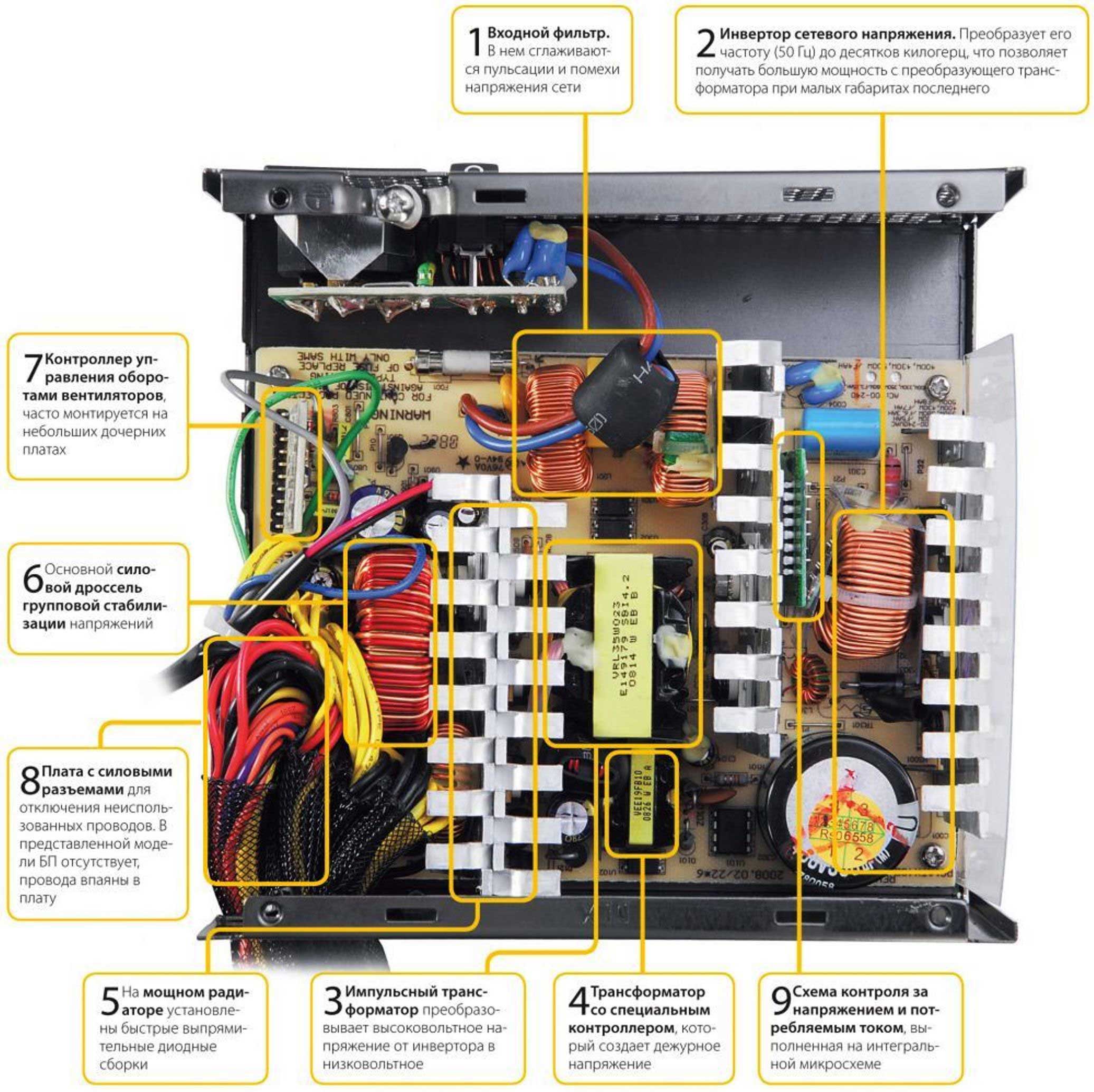 ..0,4 В, в канале +12 В —1,5 В и на каналах -12 и -5 В — 0,4…О,б В. В импульсном трансформаторе преобразователя напряжения прослушивается низкочастотный фон с потрескиванием. Напряжение питания на выводе 12 микросхемы TL494 составляет +22 В, т.е. соответствует норме.
..0,4 В, в канале +12 В —1,5 В и на каналах -12 и -5 В — 0,4…О,б В. В импульсном трансформаторе преобразователя напряжения прослушивается низкочастотный фон с потрескиванием. Напряжение питания на выводе 12 микросхемы TL494 составляет +22 В, т.е. соответствует норме.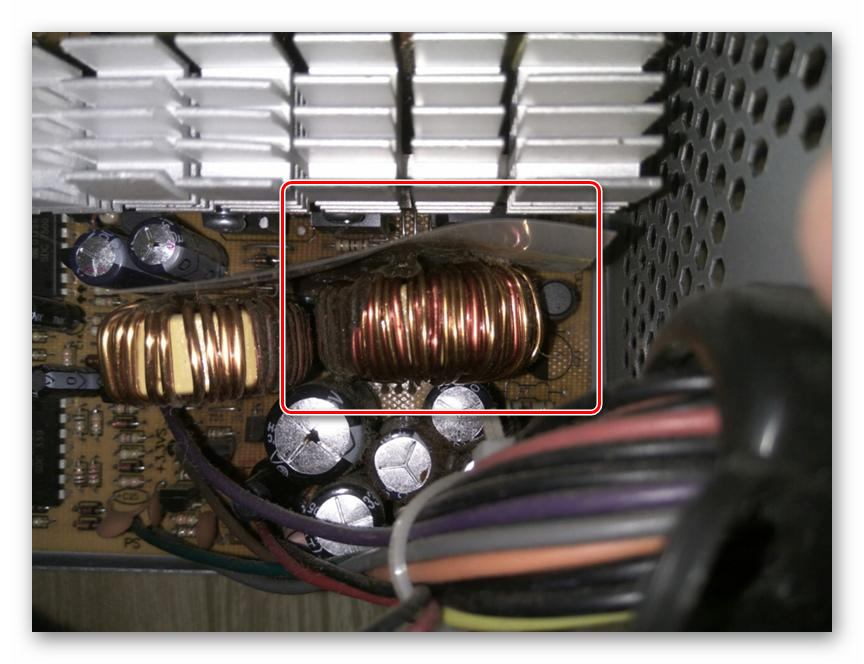
Ваш комментарий будет первым